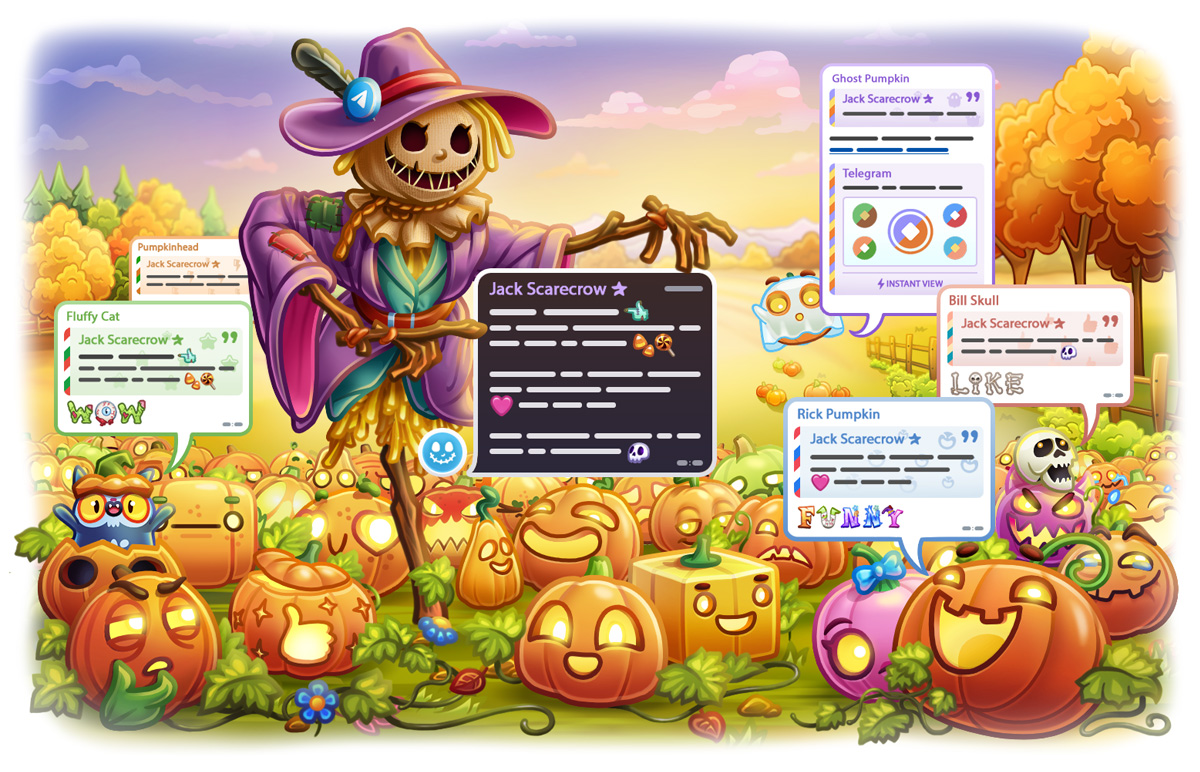
在Telegram中设置下载位置,打开应用后进入**“设置”** > “数据和存储”,然后在**“存储”部分选择“存储位置”。对于手机,可以选择保存到SD卡或内部存储;对于电脑,进入“设置”** > “高级” > “下载”,点击**“更改”**选择新的下载目录。
了解Telegram的默认下载位置
Telegram的默认下载位置是用户在安装应用时系统设定的路径。无论是在手机还是电脑上,Telegram会将下载的文件、图片、视频等保存在预设的文件夹中。了解这些默认设置有助于用户管理文件,避免文件混乱,并便于快速找到下载内容。
Telegram默认的下载目录在哪里?
- 手机上的默认下载位置
- Android设备:Telegram会默认将下载的文件保存在**“内部存储/Telegram/”文件夹中。不同类型的文件(如图片、视频、文档)会分别存储在不同的子文件夹内,如“Telegram Images”、“Telegram Videos”**等。
- iPhone设备:iOS系统对文件管理较为封闭,Telegram的下载文件通常会存储在**“Telegram”**应用内,用户无法像Android那样直接访问文件夹。但是,用户可以通过“文件”应用来查找下载的内容。
- 电脑上的默认下载位置
- Windows设备:在Windows电脑上,Telegram默认将下载的文件保存在**“C:/Users/用户名/Downloads/Telegram Desktop/”**文件夹中。这个位置可以根据用户的个人设置进行更改。
- Mac设备:在Mac系统中,默认下载目录为**“/Users/用户名/Downloads/Telegram Desktop/”**,同样也可以在设置中更改。
如何查看当前的下载文件夹?
- 在手机上查看当前下载文件夹
- Android:你可以通过文件管理器应用查看Telegram的下载文件夹。打开文件管理器,进入**“内部存储/Telegram/”**路径,你会看到所有已下载的文件按照类型进行分类保存。
- iPhone:由于iOS系统限制,无法直接查看Telegram的下载文件夹。你可以通过“文件”应用查找Telegram的下载内容,进入**“浏览”** > **“Telegram”**即可查看。
- 在电脑上查看当前下载文件夹
- Windows:打开文件资源管理器,进入**“C:/Users/用户名/Downloads/Telegram Desktop/”**路径,可以查看所有下载的文件。如果你更改了下载目录,也可以在此位置找到新设置的文件夹。
- Mac:通过“访达”应用进入**“/Users/用户名/Downloads/Telegram Desktop/”**路径查看所有下载的文件。

在手机上设置下载位置
在手机上设置Telegram的下载位置可以帮助用户管理存储空间,尤其是在内存较小的设备上。根据不同操作系统,设置下载位置的步骤有所不同。以下是如何在Android和iPhone设备上修改Telegram的下载位置。
如何修改Android设备的下载位置?
- 通过Telegram应用设置下载位置
- 打开Telegram应用,点击右下角的**“设置”**(齿轮图标)。
- 进入**“数据和存储”**(Data and Storage)选项。
- 滑动到**“存储”部分,你会看到“存储位置”**选项。
- 如果你的设备支持,将下载位置从**“内部存储”切换到“SD卡”**,这样下载的文件就会保存在SD卡上,而不是手机的内部存储中。
- 通过文件管理器手动移动文件
- 即使没有设置SD卡为默认下载位置,你依然可以在文件管理器中手动将下载的文件移到SD卡中。打开文件管理器,进入**“Telegram”**文件夹,将下载的文件移至SD卡存储路径。
如何修改iPhone的下载位置?
- 通过Telegram设置调整下载位置
- iPhone上的Telegram无法像Android设备那样自由更改下载位置。Telegram会自动将文件下载到设备的内存中,并且文件存储位置无法直接在应用内修改。你只能通过iCloud或文件应用来管理和查看这些文件。
- 通过文件应用访问下载文件
- 打开**“文件”应用,在“浏览”**页面中找到Telegram文件夹,所有下载的文件都会存储在这里。你可以将文件从设备内存移动到iCloud或其他云存储位置来节省本地存储空间。

在电脑上设置下载位置
在电脑上设置Telegram的下载目录可以帮助用户更好地管理文件,避免下载文件占用默认的系统存储空间。以下是如何在Windows和Mac设备上设置Telegram的下载位置。
如何在Windows上设置Telegram的下载目录?
- 通过Telegram设置修改下载位置
- 打开Telegram桌面版应用。
- 点击左上角的三条横线(菜单按钮),然后选择**“Settings”(设置)**。
- 在设置页面中,点击**“Advanced”**(高级设置)。
- 滚动到**“Downloads”部分,在“Download folder”(下载文件夹)设置中,点击“Change”**(更改)。
- 选择你想要设置的文件夹作为新的下载位置,点击**“Select Folder”**确认即可。
- 手动移动已下载文件
- 如果你已经下载了文件,可以直接打开Windows的文件资源管理器,进入默认的**“Telegram Desktop”**文件夹,手动将文件移动到新的下载目录。
如何在Mac上设置Telegram的下载位置?
- 通过Telegram设置修改下载位置
- 打开Telegram桌面版应用。
- 点击左上角的三条横线(菜单按钮),然后选择**“Settings”(设置)**。
- 在设置页面中,点击**“Advanced”**(高级设置)。
- 找到**“Downloads”部分,点击“Change”**(更改)按钮。
- 选择新的下载目录,并确认该位置作为默认下载文件夹。
- 手动移动已下载文件
- 打开Mac的“访达”应用,找到默认的**“Telegram Desktop”**文件夹,将下载的文件手动移动到新设置的文件夹中。
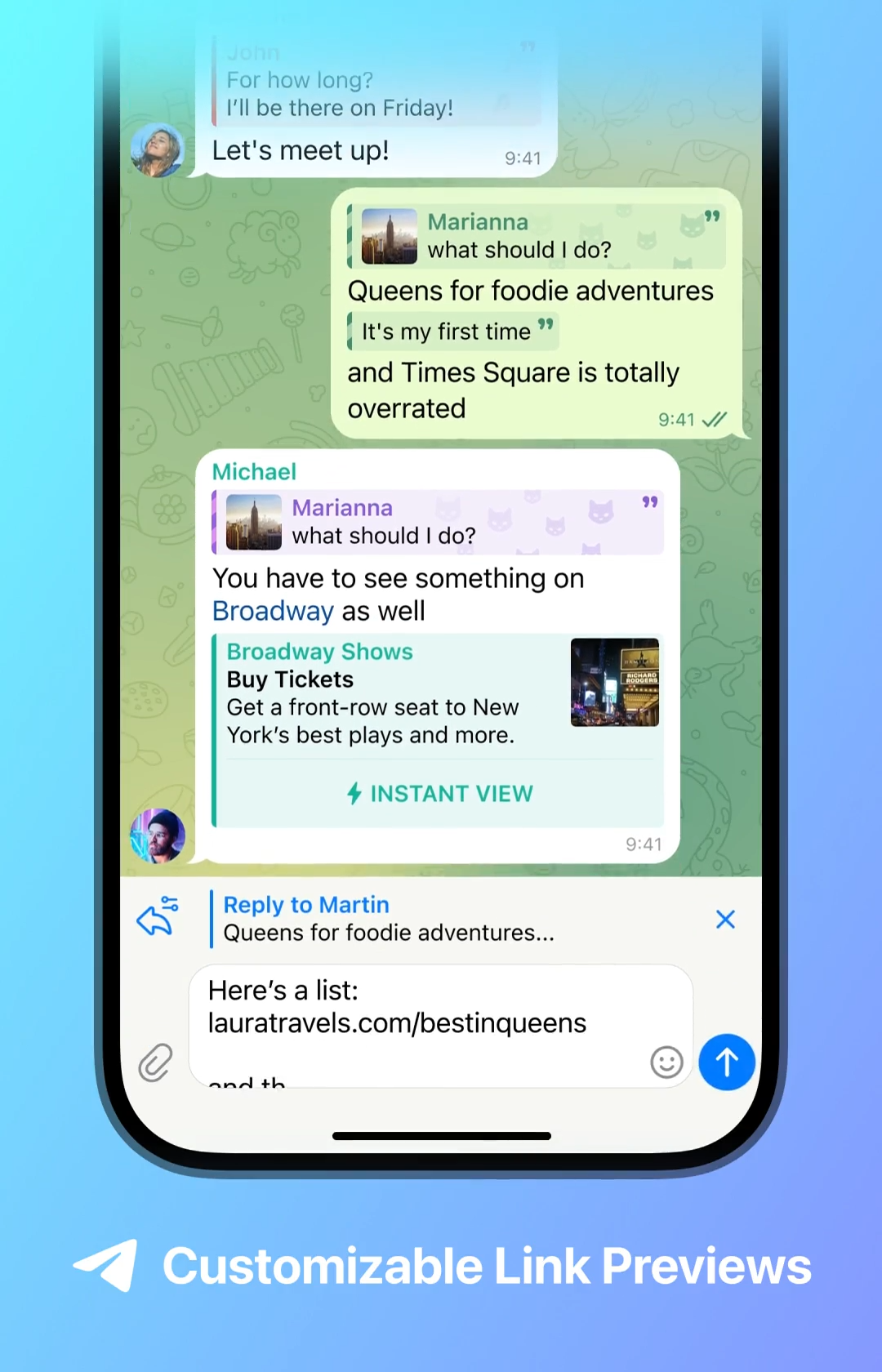
使用外部存储设备进行下载
将Telegram的下载内容保存到外部存储设备如SD卡或外部硬盘,可以有效节省设备的内存空间,特别是在存储空间较小的设备上。以下是如何将Telegram的下载内容保存到SD卡或外部硬盘的详细步骤。
如何将下载内容保存到SD卡?
- 在Android设备上设置SD卡为默认存储位置
- 打开Telegram应用,点击右下角的**“设置”**(齿轮图标)。
- 进入**“数据和存储”**(Data and Storage)设置。
- 滑动到**“存储”部分,你会看到“存储位置”**选项。
- 如果你的设备支持SD卡存储,选择将下载内容保存到**“SD卡”**。这样,所有下载的文件(如图片、视频和文档)都将直接保存到SD卡中。
- 手动将已下载内容移至SD卡
- 如果你无法设置SD卡为默认存储位置,可以在文件管理器中找到Telegram的下载文件夹,手动将已下载的文件从内存中移动到SD卡中。打开文件管理器,进入**“Telegram”**文件夹,将文件移动到SD卡路径下。
如何在外部硬盘上设置下载目录?
- 在Windows上设置下载目录为外部硬盘
- 打开Telegram桌面版应用。
- 点击左上角的三条横线(菜单按钮),选择**“Settings”**(设置)。
- 在设置页面中,点击**“Advanced”**(高级设置)。
- 找到**“Downloads”部分,点击“Change”**(更改)按钮,选择外部硬盘上的文件夹作为新的下载目录。
- 选择你想保存下载文件的文件夹,点击**“Select Folder”**确认,之后Telegram将会将所有下载内容保存到外部硬盘。
- 在Mac上设置下载目录为外部硬盘
- 打开Telegram桌面版应用。
- 点击左上角的三条横线(菜单按钮),选择**“Settings”**(设置)。
- 在设置页面中,点击**“Advanced”**(高级设置)。
- 在**“Downloads”部分,点击“Change”**(更改)按钮,选择外部硬盘的文件夹作为新的下载位置。
- 确认选择后,Telegram将开始将所有下载内容保存到外部硬盘。

管理已下载文件
管理已下载文件对于保持文件系统的整洁和提高效率非常重要。通过查看和管理已下载的文件,用户可以更轻松地找到所需内容,并根据需要进行分类存储。以下是如何查看和管理Telegram已下载的文件,以及如何将其移动到其他文件夹的步骤。
如何查看和管理已下载的文件?
- 在手机上查看已下载的文件
- Android设备:打开文件管理器,进入**“内部存储/Telegram”**文件夹,在这里你可以查看所有下载的文件。文件会按类型分类保存,如图片、视频、文档等。你可以根据需要查看这些文件,并进行删除或移动操作。
- iPhone设备:在iPhone上,所有下载的文件通常会保存在Telegram的内存中。通过**“文件”应用可以查看和管理这些文件。进入“浏览”** > **“Telegram”**文件夹,你可以查看已下载的图片、视频和文档。
- 在电脑上查看已下载的文件
- Windows设备:打开文件资源管理器,进入默认下载目录(如**“C:/Users/用户名/Downloads/Telegram Desktop/”**)。这里会列出所有下载的文件。你可以按文件类型或日期进行排序,轻松找到你需要的文件。
- Mac设备:在Mac上,打开**“访达”应用,进入默认的下载位置(“/Users/用户名/Downloads/Telegram Desktop/”**)。你可以查看所有下载的文件,并使用Mac的分类功能对文件进行管理。
如何移动已下载的文件到其他文件夹?
- 在手机上移动已下载的文件
- Android设备:打开文件管理器,进入**“Telegram”文件夹。长按要移动的文件,选择“移动”或“剪切”**,然后选择目标文件夹进行粘贴。你可以选择将文件移到SD卡或其他文件夹,确保文件按类别存储。
- iPhone设备:在**“文件”应用中找到已下载的文件,长按文件并选择“移动”**。然后选择一个新的文件夹进行存储,可以将文件移至iCloud或其他云存储服务。
- 在电脑上移动已下载的文件
- Windows设备:在文件资源管理器中,找到Telegram的下载文件夹。右键点击你要移动的文件,选择**“剪切”,然后进入目标文件夹,右键点击并选择“粘贴”**。
- Mac设备:在Mac的访达中找到下载的文件,右键点击文件并选择**“剪切”**,然后粘贴到你选择的目标文件夹。

设置不同类型文件的下载位置
为Telegram中的不同类型文件(如图片、视频、文档等)设置不同的下载路径,可以帮助你更好地管理存储空间,避免文件混乱,并提高文件的查找效率。以下是如何为图片、视频和文档设置不同的下载路径,以及为什么这样做的重要性。
如何为图片、视频和文档设置不同的下载路径?
- 在手机上设置不同类型文件的下载路径
- Android设备:
- 打开Telegram应用,点击右下角的**“设置”**(齿轮图标)。
- 进入**“数据和存储”**(Data and Storage)设置。
- 在**“存储”**部分,你可以选择更改Telegram的默认存储位置。不同类型的文件(如图片、视频和文档)会分别保存在不同的文件夹中,但无法为每种类型设置单独的下载路径。
- 如果希望更精确地管理文件,你可以使用文件管理器,在**“Telegram”**文件夹内手动移动文件到指定的子文件夹。
- iPhone设备:
- 由于iOS系统的限制,Telegram不允许直接设置不同类型文件的单独下载路径。不过,你可以通过**“文件”**应用查看和管理这些文件,将文件分类存放在iCloud或其他位置。
- Android设备:
- 在电脑上设置不同类型文件的下载路径
- Windows和Mac设备:
- 打开Telegram桌面版应用,点击左上角的三条横线(菜单按钮),选择**“Settings”**(设置)。
- 进入**“Advanced”(高级设置)选项,在“Downloads”**部分,选择下载目录。
- 虽然Telegram桌面版不支持直接为不同文件类型设置不同的下载路径,但你可以选择将所有下载内容保存到指定文件夹后,手动将不同类型的文件(如图片、视频、文档)移动到预设的子文件夹中进行管理。
- Windows和Mac设备:
为什么设置不同文件类型的下载位置很重要?
- 更好地管理存储空间
将不同类型的文件(图片、视频、文档等)保存到不同的文件夹,可以帮助你节省存储空间。比如,视频文件通常比图片文件占用更多的存储空间,将它们分别存储到不同的硬盘或存储设备中,有助于避免存储空间的浪费。 - 提高文件查找效率
当你需要快速找到某个文件时,按类型分类的存储方式可以显著提高查找效率。如果将所有文件都保存在一个文件夹中,文件过多可能会导致难以找到所需的文件。 - 便于备份和管理
对于需要频繁备份或迁移的文件,按类型存储可以方便你选择性地进行备份。比如,你只需要备份视频文件或文档,而不是整个Telegram文件夹,这样可以提高数据管理的灵活性和效率。
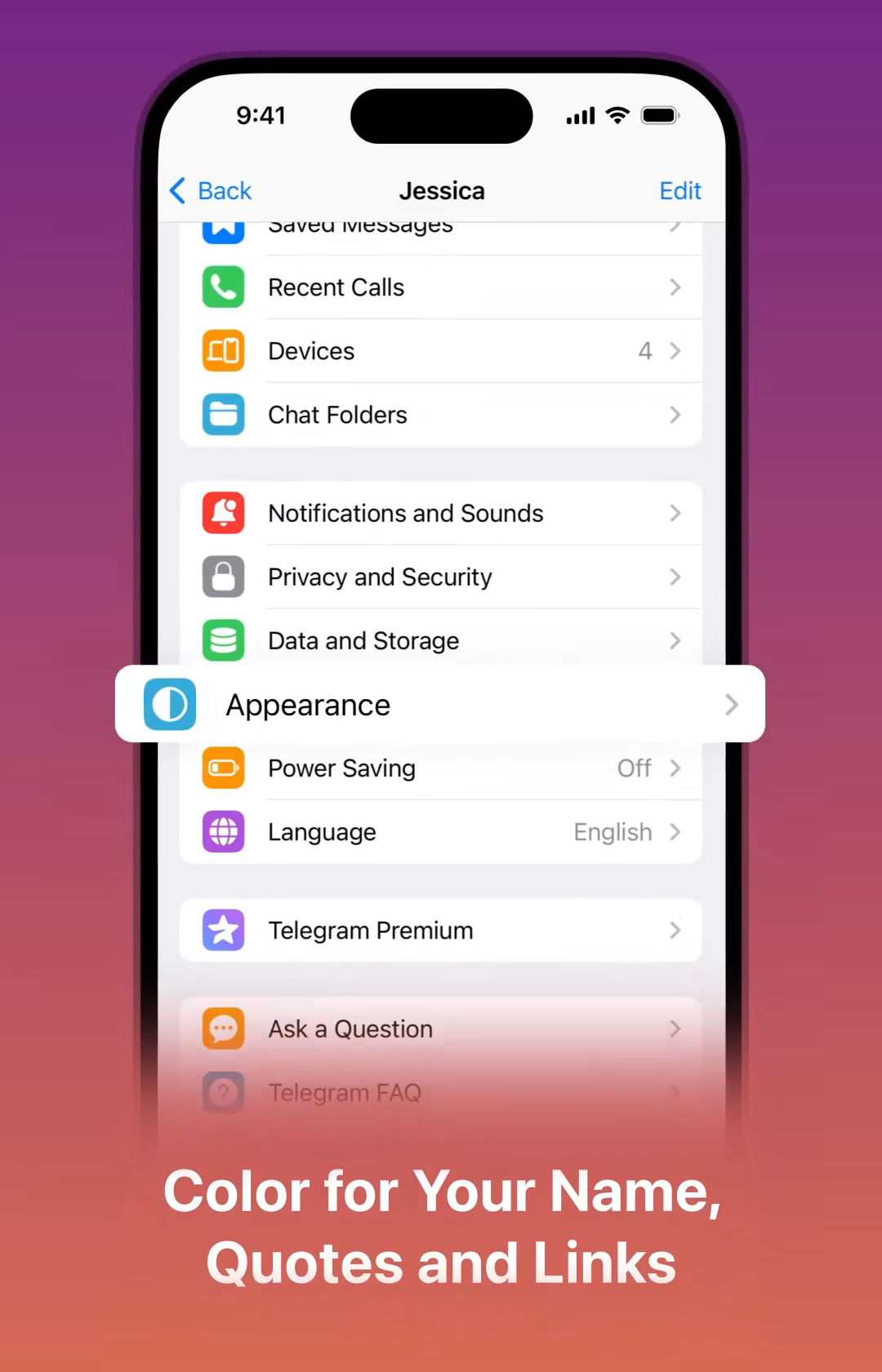
恢复Telegram默认下载位置
如果你曾更改过Telegram的下载路径,并希望恢复到默认设置,可以通过以下步骤来恢复Telegram的默认下载位置。这将帮助你让Telegram重新将下载内容保存到预设的文件夹中。
如何恢复Telegram的默认下载路径?
- 在手机上恢复默认下载路径
- Android设备:
- 下载电报中文版应用,点击右下角的**“设置”**(齿轮图标)。
- 进入**“数据和存储”**(Data and Storage)设置。
- 在**“存储”部分,选择“恢复默认设置”**,这将恢复Telegram将文件下载到内部存储的默认路径。
- iPhone设备:
- 在iPhone上,由于系统限制,你无法像Android那样直接恢复默认下载路径。但是,你可以通过“文件”应用检查Telegram的文件位置,下载文件会保存在Telegram的存储位置,并且无法更改。
- Android设备:
- 在电脑上恢复默认下载路径
- Windows和Mac设备:
- 打开Telegram桌面版应用,点击左上角的三条横线(菜单按钮),然后选择**“Settings”**(设置)。
- 在设置页面中,点击**“Advanced”**(高级设置)。
- 在**“Downloads”(下载)部分,点击“Restore Default”**(恢复默认设置)按钮。
- 这会将Telegram的下载目录恢复为默认位置,通常是**“Telegram Desktop”**文件夹。
- Windows和Mac设备:
恢复默认设置后会影响哪些内容?
- 恢复文件存储位置
恢复默认下载路径后,所有新的下载文件将自动保存到默认位置(如内部存储或“Telegram Desktop”文件夹)。这意味着你之前设置的自定义下载路径将不再生效。 - 不影响已有文件
恢复默认设置不会影响已经下载的文件。已下载的文件仍会保留在你之前设置的文件夹中,只有未来下载的文件才会被重新指向默认文件夹。 - 应用下载设置变化
如果你曾经更改了不同文件类型的下载路径(如图片、视频或文档),恢复默认设置后,这些设置也将恢复为默认值,所有文件将存储在统一的默认文件夹中。
发表回复